《全境封鎖 2》:低 FPS、滯後、卡頓和卡頓
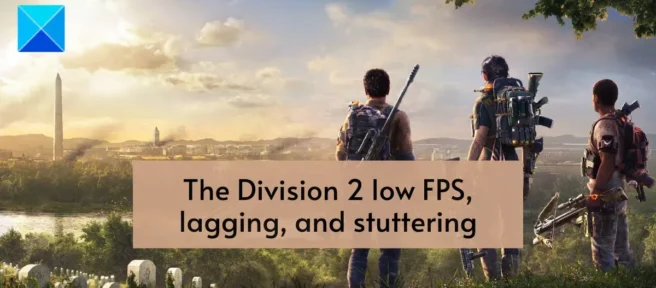
您是否在《全境封鎖 2》中遇到延遲、卡頓或低 FPS等性能問題?根據幾位用戶的說法,湯姆克蘭西的《全境封鎖 2》在他們的 PC 上不斷崩潰或卡頓。這些問題可能是由各種原因引起的。如果您有過時的圖形驅動程序,您將在遊戲中遇到卡頓。此外,延遲問題可能是由於互聯網連接較弱或不穩定造成的。這些性能問題可能還有其他原因,包括損壞的遊戲文件、遊戲內覆蓋、後台運行的程序過多、遊戲中的圖形設置較高等。
現在,如果您在《全境封鎖 2》中遇到同樣的問題,那麼您將會對這篇文章感興趣。在這裡,我們討論的解決方案可幫助您順利運行《全境封鎖 2》,而不會出現卡頓、凍結或低 FPS 問題。因此,事不宜遲,讓我們檢查一下修復程序。
《全境封鎖 2》:低 FPS、滯後、卡頓和卡頓
以下是可用於修復 Windows PC 上的《全境封鎖 2》低 FPS、卡頓和卡頓問題的解決方案:
- 查看《全境封鎖 2》系統要求。
- 更新圖形和其他設備驅動程序。
- 確保您的互聯網連接穩定。
- 在任務管理器中將《全境封鎖 2》的優先級設置為高。
- 驗證和修復《全境封鎖 2》遊戲文件。
- 禁用遊戲內覆蓋。
- 調整遊戲設置。
- 切換到 DirectX 11。
- 禁用遊戲模式。
1]檢查全境封鎖2系統要求
每個遊戲都有一定的最低和推薦的系統要求才能流暢地玩。您的 PC 必須滿足《全境封鎖 2》系統要求,以避免死機、死機和其他性能問題。如果沒有,您需要更新系統才能享受遊戲,而不會出現卡頓、低 FPS、滯後或其他問題。
《全境封鎖 2》的推薦系統要求(1080p | 60 FPS):
- 操作系統: 64 位 Windows 10
- 處理器: AMD 銳龍 5 1500X,英特爾酷睿 I7-4790
- 內存: 8 GB
- 顯卡: AMD RX 480、NVIDIA GeForce GTX 970
- 顯存: 4 GB
- 直接 X: DirectX 11/12
即使您的 PC 滿足上述系統要求,如果您遇到這些問題,您可以使用其他修復程序來解決問題。
2]更新圖形和其他設備驅動程序。
如果您的 PC 上安裝了較舊的圖形驅動程序,您可能會遇到諸如卡頓、FPS 下降等性能問題。眾所周知,過時和損壞的圖形驅動程序會降低系統的遊戲性能。因此,如果您在使用 The Division 2 時不斷遇到卡頓、死機和其他性能問題,請檢查您的顯卡驅動程序並將其更新到最新版本。
要更新圖形驅動程序,您可以使用不同的方法。您可以通過轉到“設置”>“Windows 更新”>“高級選項”來使用“設置”應用。並且還通過可選更新功能,它允許您下載和安裝所有待處理的圖形和其他設備驅動程序更新。
或者,您也可以使用設備管理器應用程序,它允許您手動更新圖形驅動程序。設備製造商的官方網站可能是另一種下載和安裝最新版顯卡驅動程序的方式。為避免花費大量精力更新多個設備驅動程序,您可以使用免費的第三方驅動程序更新程序。
同樣,您也可以更新網絡驅動程序和其他設備驅動程序。完成後,重新啟動計算機並嘗試玩 The Division 2 以查看問題是否已解決。如果沒有,您可以繼續進行下一個潛在的修復。
3]確保您的互聯網連接穩定
《全境封鎖 2》等在線視頻遊戲需要活躍且穩定的互聯網連接才能順利運行。如果您的互聯網連接較弱或不穩定,您將在遊戲中遇到延遲。因此,請檢查您的互聯網連接並確保它足夠強大以玩遊戲。
您可以測試您的互聯網速度並檢查它是否太慢。如果您的互聯網速度很慢,您可能需要考慮升級您的互聯網計劃。此外,如果適用,您可以嘗試解決 WiFi 問題。或者您可以切換到有線連接而不是無線連接,因為它被認為對遊戲更可靠。
如果您的互聯網連接工作正常,但您在《全境封鎖 2》中仍然遇到延遲,您可以繼續進行下一個可能的修復以解決該問題。
4]在任務管理器中將The Division 2的優先級設置為高。
您可以做的下一件事是關閉在後台運行的所有不必要的程序。如果您的處理器同時加載了太多進程,它可能會崩潰並降低遊戲性能。因此,您將在《全境封鎖 2》中遇到卡頓、卡頓和低 FPS 問題。因此,如果該場景適用,請結束非必要程序並將游戲的優先級設置為高。
這是如何做到的:
- 首先,按熱鍵 Ctrl + Shift + Esc 啟動任務管理器。
- 現在,在進程選項卡上,使用結束任務按鈕關閉不必要的程序。
- 之後,找到 The Division 2 程序並右鍵單擊它。
- 在出現的上下文菜單中,單擊“轉到詳細信息”選項。
- 然後,在Details選項卡中,右鍵單擊遊戲並選擇Set Priority > High選項。
- 完成後,打開遊戲檢查它是否運行良好。
如果在《全境封鎖 2》中繼續出現卡頓、卡頓和其他問題,您可以嘗試以下解決方案來解決這些問題。
5] 驗證和修復《全境封鎖 2》遊戲文件。
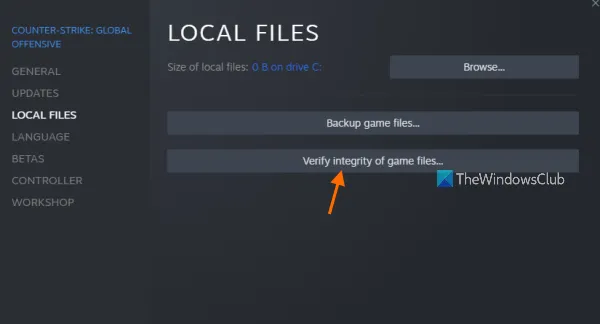
您還可以嘗試驗證《全境封鎖 2》遊戲文件的完整性。在許多情況下,出現卡頓、滯後等性能問題是由於一個或多個遊戲文件被損壞或感染所致。因此,在這種情況下,檢查和修復遊戲文件應該可以為您解決問題。
要驗證Ubisoft Connect上的《全境封鎖 2》遊戲文件,請執行以下步驟:
- 首先,打開 Ubisoft Connect 應用程序並轉到“遊戲”選項卡以訪問您安裝的遊戲。
- 現在選擇 The Division 2 遊戲並點擊左側窗格中的屬性選項。
- 之後,找到本地文件下可用的檢查文件選項並單擊它。Ubisoft Connect 現在將掃描損壞的遊戲文件。
- 當它完成驗證遊戲文件的完整性時,它將為您提供修復損壞的遊戲文件的修復選項。您可以單擊“修復”按鈕來修復遊戲文件。
- 之後,重新啟動遊戲並檢查問題是否已解決。
如果您使用 Steam 玩全境封鎖 2,您可以按照以下步驟操作:
- 首先,打開 Steam 客戶端,前往您的圖書館並蒐索《全境封鎖 2》。
- 現在右鍵單擊 The Division 2 並從出現的上下文菜單中選擇Properties選項。
- 之後,轉到本地文件選項卡並單擊驗證遊戲文件的完整性按鈕以啟動遊戲文件驗證過程。
- 當 Steam 完成檢查和恢復遊戲文件後,重新啟動遊戲以檢查遊戲是否流暢運行。
如果此方法沒有幫助,請繼續進行下一個可能的修復。
6]禁用遊戲內覆蓋
根據許多用戶的說法,禁用遊戲內覆蓋有助於解決《全境封鎖 2》等遊戲中的卡頓和其他性能問題。因此,如果您在 PC 上啟用了遊戲內覆蓋,請禁用它們並查看問題是否仍然存在。決定。
以下是在 Steam 上禁用遊戲內覆蓋選項的簡單步驟:
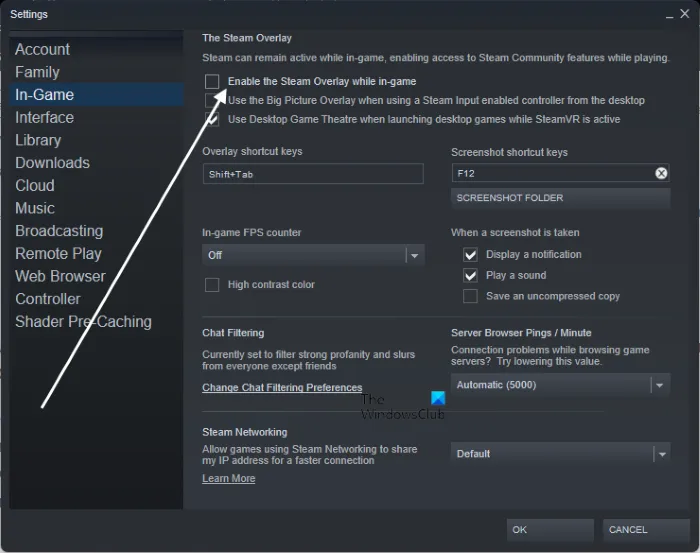
- 首先轉到您的 Steam 應用程序,然後單擊其Steam > 設置選項。
- 在設置窗口中,轉到遊戲中選項卡。
- 之後,取消選中“播放時啟用 Steam 覆蓋”。
- 現在再次打開遊戲並檢查問題是否已解決。
要禁用Ubisoft Connect 覆蓋,請按照下列步驟操作:
- 首先,打開Ubisoft Connect,點擊左上角的三行菜單按鈕。
- 現在,在出現的菜單選項中,選擇“設置”選項。
- 之後,取消選中“常規”選項卡中的“為支持的遊戲啟用遊戲內覆蓋”。
您可以通過執行以下操作禁用 Discord 覆蓋:
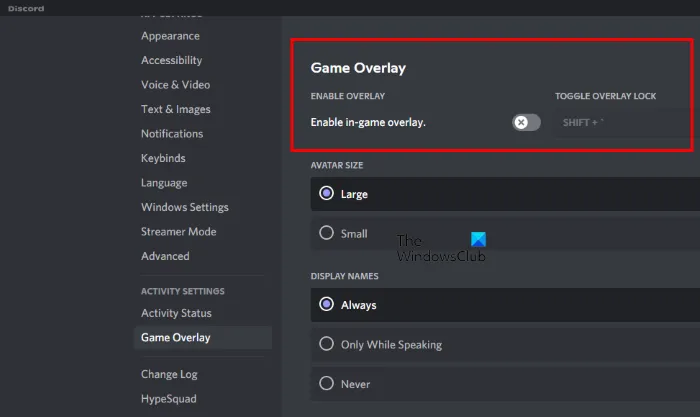
- 首先,打開 Discord 應用程序,然後在屏幕底部單擊用戶設置按鈕(齒輪圖標)。
- 現在向下滾動到“活動設置”部分中的“遊戲覆蓋”選項。
- 然後,在右側邊欄中,關閉Enable In-Game Overlay切換。
同樣,您可以禁用其他覆蓋應用程序並查看問題是否已解決。如果問題仍然存在,您可以繼續進行下一個可能的修復。
7]調整遊戲設置。
在許多情況下,您的遊戲設置會影響遊戲性能。因此,您可以嘗試降低或更改遊戲的圖形設置,看看遊戲是否正常運行。為此,請按照下列步驟操作:
首先,打開《全境封鎖 2》並進入其設置。現在轉到視頻選項卡並將啟用減少延遲選項設置為否。
然後轉到圖形選項卡並更改以下值,如下所示:
- 垂直同步模式:關閉
- 幀率限制:關閉
- 陰影質量:低
- 點陰影:低
- 點陰影分辨率:中
- 接觸陰影:Sun Low
- 分辨率比例:100%
- 銳化:05
- 體積霧:中
- 反射質量:中等
- 局部反射質量:中等
- 植被質量:中等
- 次表面散射:包括。
- 各向異性過濾:8x
- 視差顯示:是
- 環境遮擋:中等
- 景深:開
- 對象延遲:62
- 可選串流距離:04
- 眩光:開
- 水質:高
- 色差:開
- 投影紋理分辨率:512
- 高分辨率天空紋理:是
- 地形質量:高
完成後,再次打開遊戲,看看問題是否已解決。
8]切換到DirectX 11
一些用戶報告說,從 DirectX 12 切換到 DirectX 11 幫助他們解決了《全境封鎖 2》中的卡頓問題。這可能是因為《全境封鎖 2》使用的引擎(例如 Snowdrop)有點過時,可能與 DirectX 11 配合得更好所以,您可以嘗試切換到 DirectX 11,看看它是否適合您。這是如何做到的:
- 首先,打開遊戲並進入遊戲設置。
- 現在轉到視頻選項卡並將啟用 DX12 渲染器設置為否。
- 最後,打開遊戲並檢查問題是否已解決。
如果您在《全境封鎖 2》中仍然遇到同樣的問題,請繼續進行下一個可能的修復。
9]禁用遊戲模式
Windows 11/10 中的遊戲模式是一項方便的功能,用於優化遊戲性能。但是,在某些情況下,它可能無法按預期工作。因此,您可以在 PC 上禁用遊戲模式並檢查問題是否已解決。只需使用 Win+I 打開設置應用程序,然後轉到遊戲選項卡。之後,單擊“遊戲模式”選項並禁用與之關聯的切換。現在您可以檢查《全境封鎖 2》是否運行良好。
為什麼全境封鎖 2 一直在減速?
由於各種原因,《全境封鎖 2》可能會在您的 PC 上滯後。一個常見原因是您的 PC 不符合遊戲的推薦系統要求。此外,由於圖形驅動程序過時或故障、互聯網連接不良、遊戲文件受感染、遊戲圖形設置較高等原因,您可能會遇到死機。如果您遇到同樣的問題,請按照我們在此郵件中提到的修復程序進行操作。
如何停止命運2中的口吃?
要擺脫命運 2 中的死機,您可以更新圖形驅動程序、關閉不必要的後台程序、更改電源管理設置或清除臨時文件。如果這沒有幫助,您可以更改命運 2 中的遊戲內設置,看看哪些圖形設置最適合您。
Division 2服務器有問題嗎?
您可以使用免費的在線工具檢查《全境封鎖 2》服務器的問題。UpOrDown.org、DownDetector.com、DownOrIsItJustMe.com 等 Web 服務允許您檢查遊戲服務器和其他服務的當前狀態。如果《全境封鎖 2》服務器出現故障,這些網站會通知您。
資料來源:Windows 俱樂部



發佈留言